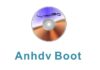Để sửa lỗi Windows không khởi động được thì mình có các bài viết liên quan: dùng phần mềm Macrium Reflect, dùng bootice. Hôm nay, mình sẽ bổ sung thêm một cách rất hiệu quả để fix boot đó là dùng EaseUS Partition Master.
Nội dung bài viết
Một số lỗi Windows không khởi động được có thể sửa dễ dàng
Trước tiên, cần nói rõ rằng không thể sửa tất cả lỗi windows không khởi động được, một số trường hợp sau có thể sửa được:
- Xoá nhầm phân vùng khởi động EFI hay ESP của Windows
- Chuyển Windows sang ổ cứng khác không đúng cách
- Cài Windows bằng phần mềm WinNTSetup bị lỗi
- Lỗi liên quan đến BCD, Winload.efi hay Winload.exe
- Bung ghost (restore) bị lỗi không khởi động.
Giới thiệu về EaseUS Partition Master
Partiton Master hiện có sẵn ở Anhdv Boot là phần mềm quản lý phân vùng rất mạnh mẽ. Ngoài những tính năng cơ bản như: Xoá, tạo mới, thay đổi kích thước phân vùng, chuyển đổi qua lại GPT và MBR, kiểm tra tình trạng ổ cứng; những phiên bản mới gần đây của phần mềm này có bổ sung phần Tookit với các tính năng:
- Password Reset: gỡ bỏ mật khẩu Windows
- Boot Repair: sửa vấn đề liên quan lỗi khởi động Windows, chỉnh sửa menu EFI, menu BCD.
- Rebuild MBR: xây dựng lại MBR của ổ cứng.
Sửa lỗi windows không khởi động với EaseUS Partition Master
Để minh hoạ cho bài viết này, mình sẽ cố tình xoá đi phân vùng EFI của máy mình.
Khởi động vào WinPE của Anhdv Boot và chạy phần mềm Partition Master ở ngay màn hình. Chọn Toolkit > Boot Repair như hình trên.
Nếu máy tính cài nhiều Windows thì chọn đúng bản bạn cần sửa lỗi. Như hình trên thì máy tính đang cài 2 Windows là Windows 11 (ổ C) và Windows 10 (Partition 5). Chọn Boot Repair > Microsoft Windows 11 > Repair.
Đợi đến khi có thông báo thành công như hình trên. Kiểm tra lại thì Partition Master tự động tạo lại phân vùng EFI
Sau khi thử khởi động lại thì máy tính vào Windows 11 bình thường, nếu máy tính bạn chỉ dùng 01 windows thì đến đây là xong. Nếu máy cài nhiều Windows như mình hay cần chỉnh sửa lỗi liên quan BCD thì bạn làm thêm phần dưới.
Cách chỉnh sửa BCD Menu hay khôi phục lựa chọn nhiều Windows
Phần tiếp theo mình hướng dẫn xử lý cho máy cài nhiều Windows hay bạn muốn sửa lỗi không khởi động được liên quan BCD, winload.efi hay winload.exe. Để khôi phục menu chọn 2 phiên bản Windows bị mất đi, thì khởi động lại vào WinPE và dùng luôn Partition Master.
Menu chọn Windows nằm ở file BCD trên phân vùng EFI (bị ẩn), để hiện phân vùng EFI thì nhấp biểu tượng chữ A ở taskbar (mục 1) chọn Show All Partition (mục 2). Chạy phần mềm Partition Master > Toolkit > Boot Repair > BCD Menu.
Để chỉnh sửa menu hiện tại thì nhấp chọn nó, còn mình cần tạo thêm menu cho Windows 10 nên chọn Create
Tìm đến phân vùng EFI (khoảng 100 MB) dẫn đến thư mục EFI\Microsoft\Boot và chọn file BCD như hình trên
Trong hình trên có các phần quan trọng như sau:
- Mục 1: tên của menu boot (của mình là Windows 10)
- Mục 2: Phân vùng khởi động (chọn đúng ổ cứng nếu có nhiều ổ – ở hình là HD0) rồi chọn phân vùng chứa Windows (của mình Windows 10 – GPT5 – 26.12 GB)
Bấm Save để lưu lại và có kết quả như sau:
Như vậy, phía trên mình hướng dẫn thêm cách chỉnh sửa menu boot
Kết luận
Hiện tại thì EaseUS Partition Master là phần mềm tốt nhất trong việc sửa lỗi không khởi động được vào Windows do xoá nhầm phân vùng EFI, cài đặt Windows bằng WinNTSetup không đúng cách hay chuyển Windows sang ổ cứng mới bị lỗi. Không chỉ cung cấp tính năng Boot Repair mà nó còn có thể chỉnh sửa menu boot, menu EFI dễ dàng. Like Fanpage để nhận được thông tin sớm nhất về các bộ cài Windows khác. Chúc thành công!